Excel: テキスト文字列から日付を抽出する方法
次の数式を使用して、Excel のテキスト文字列から日付を抽出できます。
=MID(" "& A2 ,FIND("/"," "& A2 ,1)-2,10)
次の例は、この公式を実際に使用する方法を示しています。
例: Excelの文字列から日付を抽出する
Excel に次のようなテキスト文字列の列があり、すべての文字列のどこかに日付が含まれているとします。
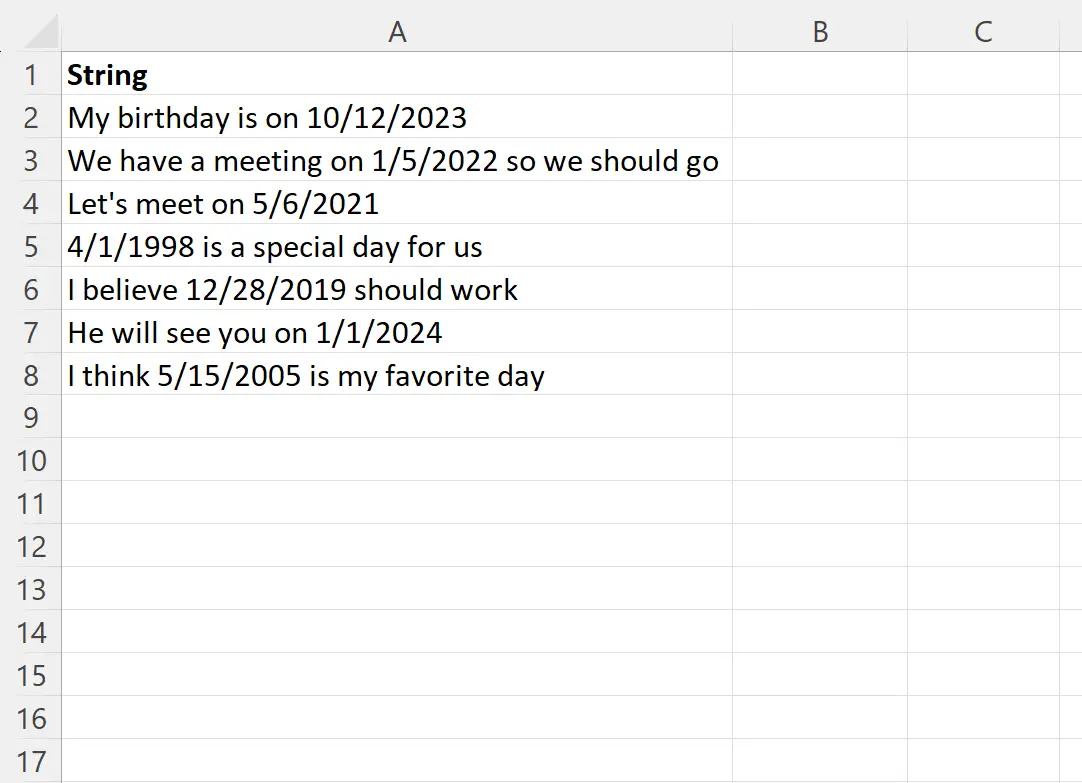
各テキスト文字列から日付を抽出したいとします。
これを行うには、セルB2に次の数式を入力します。
=MID(" "& A2 ,FIND("/"," "& A2 ,1)-2,10)
次に、この数式をクリックして、列 B の残りの各セルにドラッグします。
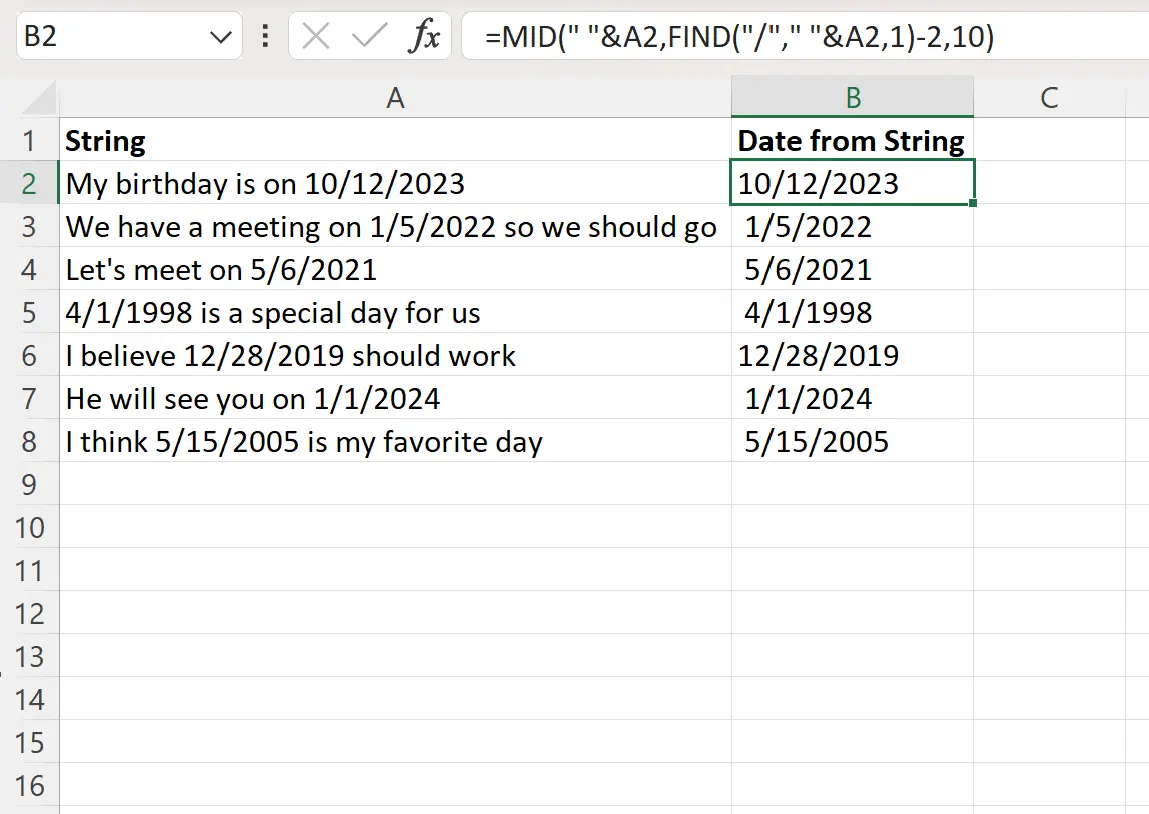
列 B には、列 A の各テキスト文字列の日付が含まれます。
日付がmm/dd/yyyy以外の形式である場合は、式を変更できることに注意してください。
たとえば、日付の形式がmm-dd-yyyyの場合、 FIND関数のスラッシュをハイフンに置き換えることができます。
=MID(" "& A2 ,FIND("-"," "& A2 ,1)-2,10)
次のスクリーンショットは、この式を実際に使用する方法を示しています。
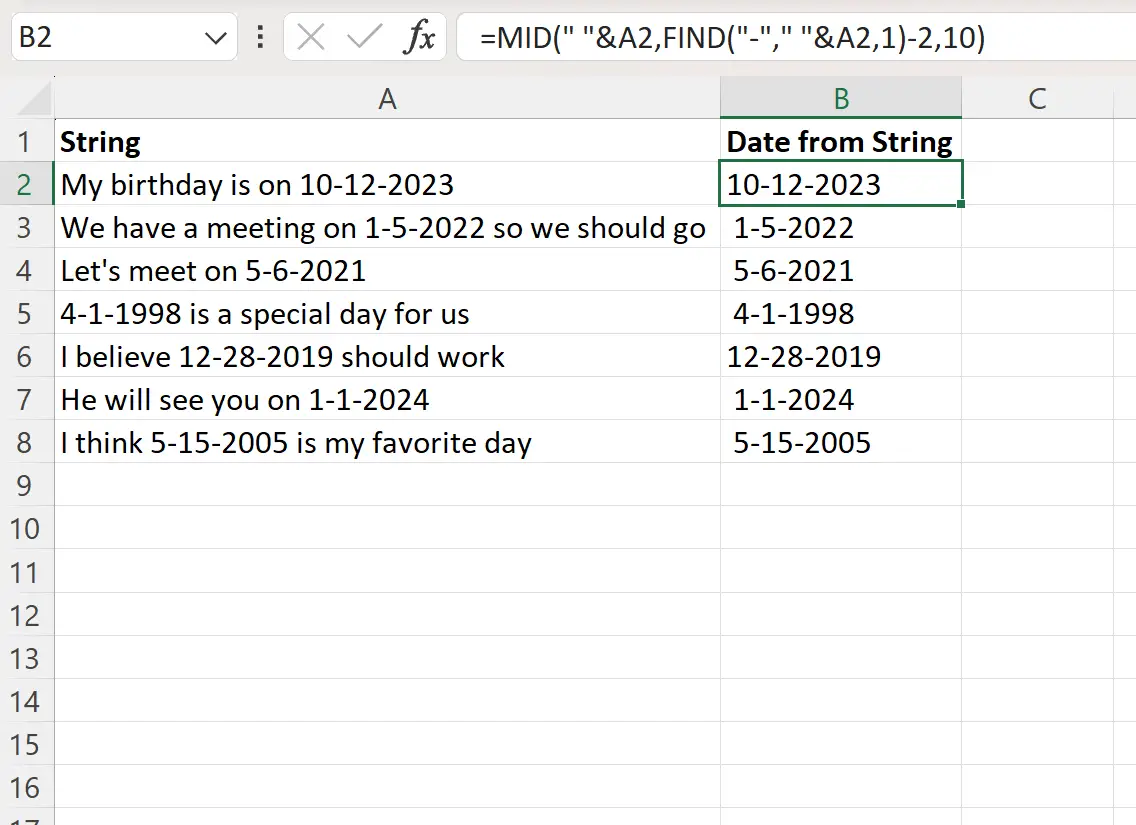
列 B には、列 A の各テキスト文字列の日付が含まれます。
この式はどのように機能するのでしょうか?
最初の例でテキスト文字列から日付を抽出するために使用した式を思い出してください。
=MID(" "& A2 ,FIND("/"," "& A2 ,1)-2,10)
この式がどのように機能するかは次のとおりです。
まず、 FIND関数を使用して、各テキスト文字列の最初のスラッシュの位置を返します。
たとえば、文字列My Birthday is on 10/12/2023 では、この関数は22を返します。
次に 2 を減算して20を取得します。
次に、 MID関数を使用して、文字列の中央にある20 番目の位置から最大10文字までのすべてのテキストを返します。
したがって、数式は10/12/2023を返します。
これと同じロジックを使用して、各テキスト文字列から日付を抽出します。
追加リソース
次のチュートリアルでは、Excel で他の一般的な操作を実行する方法について説明します。
Excel: 2 つの時間の差を時間単位で計算します
Excel: 2 つの時間の差を分単位で計算します
Excel: 平均時間を計算する方法